wps怎么设置图片镜面 WPS文字背景图片怎么旋转
经验直达:
- WPS文字背景图片怎么旋转
- wps怎么设置图片镜面
一、WPS文字背景图片怎么旋转
可以如下操作:
先把背景图片选中 , 点击颜色-冲蚀,把前面的勾选去掉,再进行图片操作 。
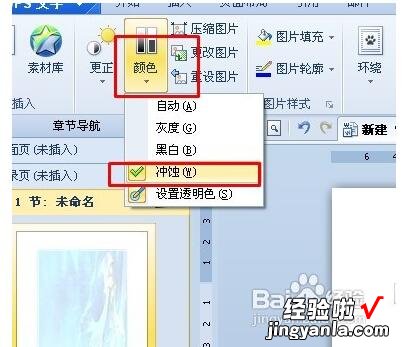
一、鼠标拖动翻转法:
1、水平翻转
按住图片左(右)面中间的变形控制点,一直向右(左)拖动 , 知道超过右(左)面边框线继续拖 , 图片就会实现水平翻转了 。
现在可以看到翻转效果了,如图所示 。
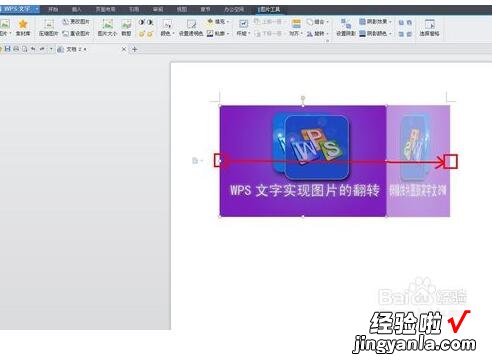
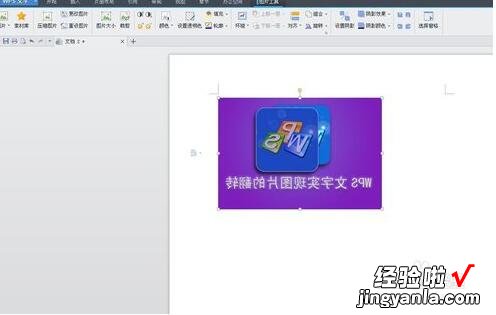
2、垂直翻转
按住图片上(下)面中间的变形控制点,一直向下(上)拖动,知道超过下(上)面边框线继续拖 , 图片就会实现垂直翻转了 。
现在可以看到翻转效果了,如图所示 。
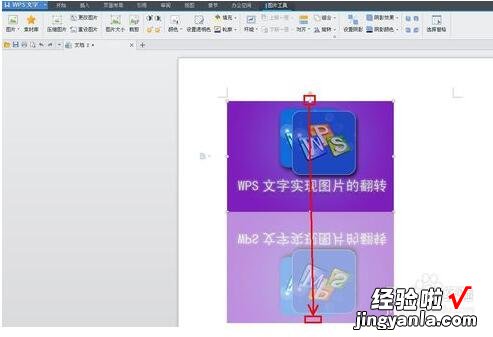
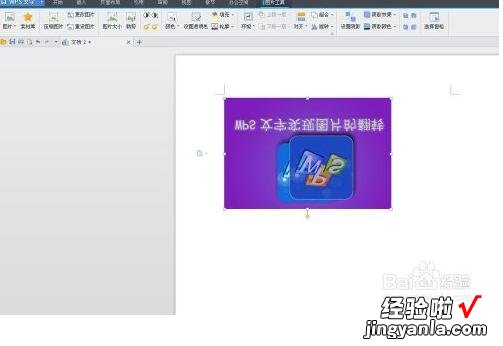
二、旋转按钮翻转法:
1、水平翻转
单击菜单栏“图片工具”——旋转——水平翻转 。
现在可以看到图片水平翻转效果了,如图所示 。
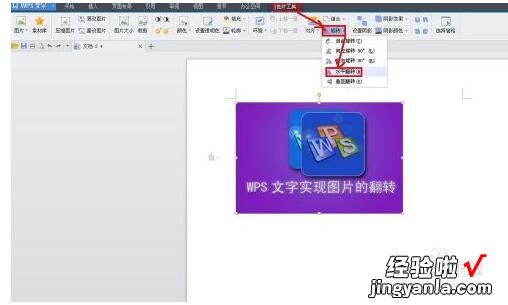

2、垂直翻转
单击菜单栏“图片工具”——旋转——垂直翻转 。
现在可以看到图片垂直翻转效果了,如图所示 。
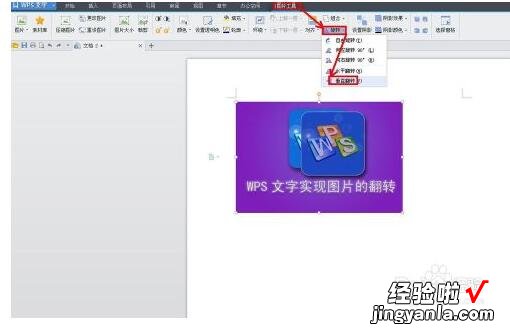
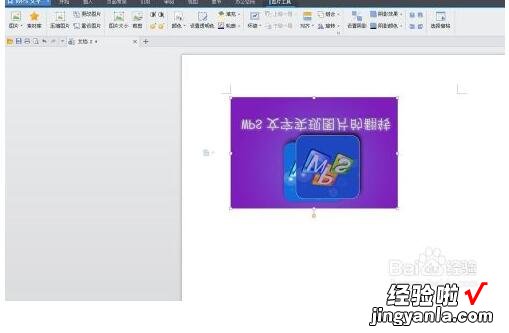
最后再把冲蚀勾选上就可以了 。
二、wps怎么设置图片镜面
- 新建一个WPS演示文件,插入一张图片 , 按住Ctrl键,鼠标左键往右拖拽 , 复制出右边图片 。

请点击输入图片描述
- 【wps怎么设置图片镜面 WPS文字背景图片怎么旋转】选中右边复制出的图片,点击【图片工具】菜单下【旋转】选项,打开下拉菜单,点击【水平翻转】 。
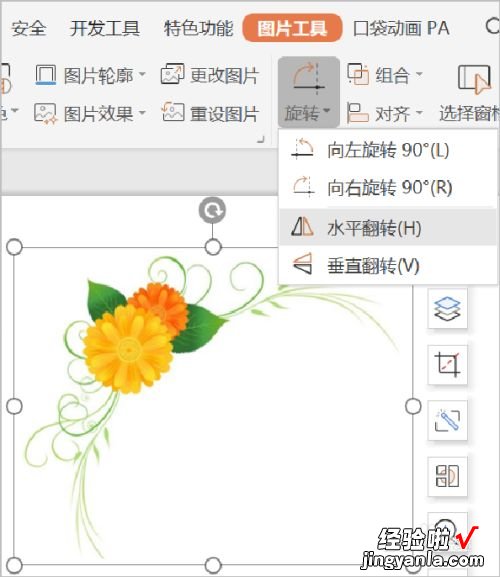
请点击输入图片描述
- 点击水平翻转后,回到演示文档页面,两个图片实现了镜像对称排列 。
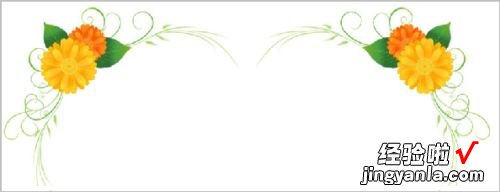
请点击输入图片描述
- 选中上边两个图片 , 按住Ctrl键,用鼠标左键往下拖拽 , 复制图片 。

请点击输入图片描述
- 选中复制出的两张图片,点击【图片工具】菜单下的【旋转】按钮 , 在【旋转】下拉菜单中点击【垂直翻转】 。
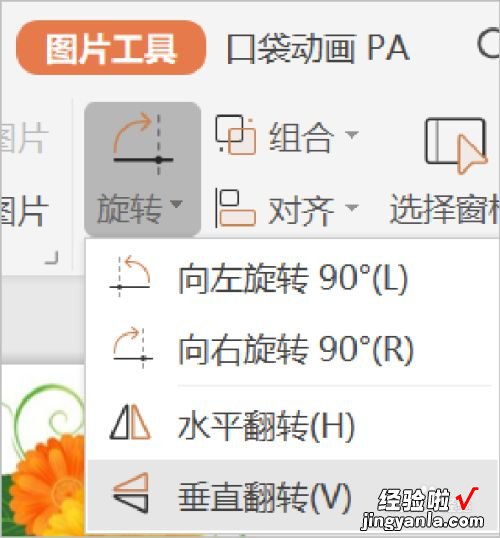
请点击输入图片描述
- 点击垂直翻转后,回到页面,上边两个图片和下边两个图片也形成了镜像对称 。

请点击输入图片描述
